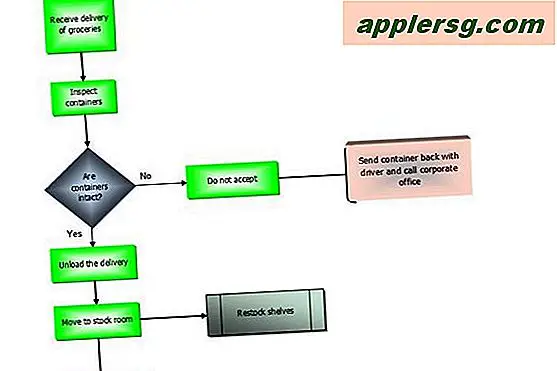Hur du återställer en Brother-laserskrivare
Brother tillverkar en serie laserskrivare som är utformade för användning hemma eller i en affärsmiljö. Dessa skrivare finns i olika former och storlekar, och alla har sina egna specifika funktioner, varav många kan konfigureras av användaren. Om vissa inställningar inte ger önskat resultat kan det vara lämpligt att återställa inställningen till fabriksinställningarna, snarare än att försöka göra manuella justeringar. Olika modeller av Brother-skrivare har olika återställningsförfaranden, och du kan behöva experimentera med flera för att hitta den som fungerar bäst med din maskin.
Starta om och återställ
Ställ skrivarens strömbrytare i läge "av". Undersök skrivarens lock och bekräfta att det är ordentligt stängt. Dra nätsladden till eluttaget och bekräfta att kontakten sitter på plats.
Håll ned skrivarens "go" -knapp, som finns på enhetens kontrollpanel. Ställ strömbrytaren i läge "på" och vänta tills skrivaren börjar starta.
Släpp "gå" -knappen när skrivarens toner-, trum- och pappersindikatorlampor aktiveras. Vänta tills lamporna släcks innan du fortsätter.
Tryck på "gå" -knappen sex gånger; om lamporna aktiveras igen har du återställt skrivaren till fabriksinställningarna.
Meny Återställ
Ställ skrivarens strömbrytare i läge "på" och vänta tills enheten startar helt innan du fortsätter.
Tryck på en av knapparna “+,” “-,” “OK” eller “BACK” på skrivarens kontrollpanel. Använd knapparna “+” eller “-” för att välja alternativet “Reset Menu”. Tryck på “SET” -knappen för att bekräfta ditt val.
Använd knapparna "+" eller "-" för att välja alternativet "Fabriksåterställning". Tryck på “SET” -knappen två gånger för att bekräfta ditt val.
Programåterställning
Rikta din webbläsare till brother.com. Klicka på menyalternativet "Support" och klicka sedan på länken "Drivrutiner och nedladdningar". Välj alternativet "Skrivare" från rullgardinsmenyn.
Välj din skrivarmodell och klicka på knappen "Visa". Klicka på länken i avsnittet "Dina resultat". Välj operativsystem och önskat språk och klicka sedan på knappen "Sök". Leta efter ett resultat som innehåller ordet "BRAdmin." Klicka på länken "Information och nedladdning" och klicka sedan på knappen "Hämta". Spara installationsprogrammet på din dator.
Starta installationsprogrammet och följ instruktionerna på skärmen. Starta programmet “BRAdmin” och välj den skrivare du vill återställa. Öppna menyn "Kontroll" och välj alternativet "Nätverkskonfiguration". Ange ditt lösenord när du blir ombedd och klicka på "OK" -knappen.
Navigera till fliken "Kontroll". Klicka på knappen "Fabriksåterställning".
Tips
Vissa modeller av Brother-skrivare låter dig återställa enskilda funktioner på skrivaren medan andra inte påverkas; öppna menyn enligt beskrivningen i avsnittet "Menyåterställning" och använd knapparna "+" eller "-" för att välja den specifika funktion du vill återställa. Om du försöker återställa skrivaren via programvara och inte vet vilket lösenord du ska mata in, försök med standardlösenordet "åtkomst".